win10电脑的服务拒绝访问怎么办 win10服务拒绝访问如何解决
更新时间:2024-01-03 10:26:41作者:run
在使用微软最新的win10操作系统时,一些用户可能会遇到服务拒绝访问的错误,这个错误可能会导致用户无法正常访问某些重要的系统服务,给日常使用带来不便。那么win10电脑的服务拒绝访问怎么办呢?本文将介绍win10服务拒绝访问如何解决,帮助用户修复这个问题,保证系统的正常运行。
具体步骤如下:
1、同时按下WIN+R键,输入regedit回车确定。
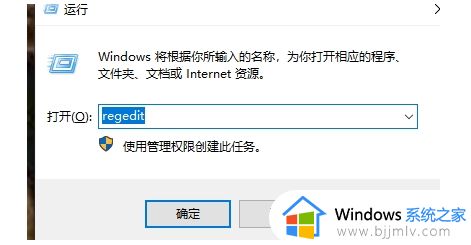
2、找到HKEY_LOCAL_MACHINE\SYSTEM\CurrentControlSet\Services\wuauserv。
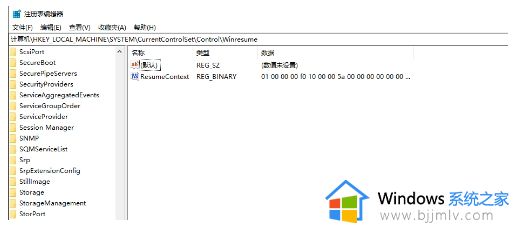
3、右键点击这个文件夹,点击权限,选择高级选项。
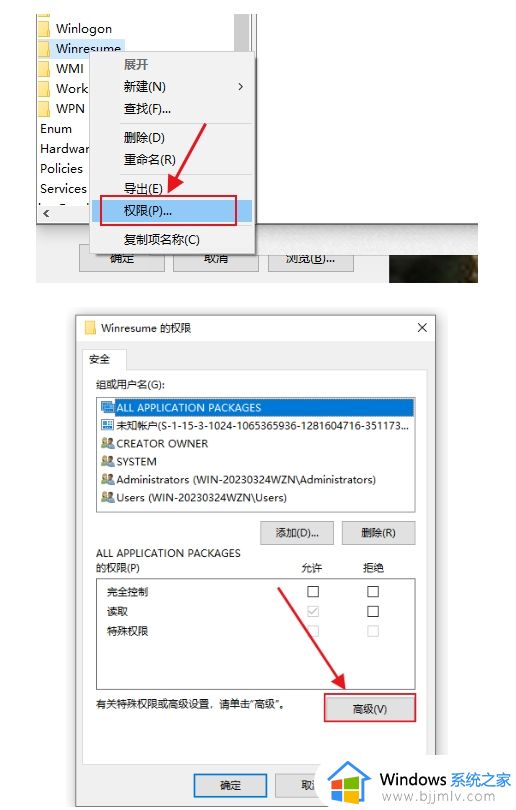
4、点击更改。
5、输入 Administrators ,此时最高权限已经改变,可以看见所有用户下的完全控制已经点勾。
6、再次同时按下WIN+R,输入services.msc回车确定,找到WINDOWS UPDATE点击启动或者禁用即可。
7、另外有时候也可能是第三方杀毒软件造成,比如说火绒为了保护电脑不让其他软件篡改。如果要修改服务的启动类型可以直接在火绒--安全工具--启动项管理--服务项上修改,这跟在服务上修改是一样的;退出火绒,再打开服务,就可以修改,改完再把火绒开起来。
以上就是win10服务拒绝访问如何解决全部内容了,如果你遇到这种情况,可以按照以上方法来解决,希望对大家有所帮助。
win10电脑的服务拒绝访问怎么办 win10服务拒绝访问如何解决相关教程
- win10家庭版update拒绝访问怎么办 win10 update服务拒绝访问修复方法
- win10共享拒绝访问怎么办 win10共享访问被拒绝访问怎么解决
- 磁盘拒绝访问怎么办win10 win10本地磁盘拒绝访问如何修复
- window10update拒绝访问怎么办 windows10如何解决update拒绝访问
- win10windowsupdate拒绝访问怎么办 win10update拒绝访问怎么解决
- win10windowsupdate拒绝访问怎么修复 win10windowsupdate启动拒绝访问如何解决
- win10移动硬盘拒绝访问权限怎么办 win10电脑移动硬盘拒绝访问解决方法
- win10连不上打印机拒绝访问怎么办 win10无法连接打印机拒绝访问如何解决
- Win10系统c盘访问被拒绝怎么解决 解决Win10系统c盘拒绝访问问题的方法
- win10本地磁盘拒绝访问怎么办 win10本地磁盘无法访问拒绝访问解决方法
- win10如何看是否激活成功?怎么看win10是否激活状态
- win10怎么调语言设置 win10语言设置教程
- win10如何开启数据执行保护模式 win10怎么打开数据执行保护功能
- windows10怎么改文件属性 win10如何修改文件属性
- win10网络适配器驱动未检测到怎么办 win10未检测网络适配器的驱动程序处理方法
- win10的快速启动关闭设置方法 win10系统的快速启动怎么关闭
win10系统教程推荐
- 1 windows10怎么改名字 如何更改Windows10用户名
- 2 win10如何扩大c盘容量 win10怎么扩大c盘空间
- 3 windows10怎么改壁纸 更改win10桌面背景的步骤
- 4 win10显示扬声器未接入设备怎么办 win10电脑显示扬声器未接入处理方法
- 5 win10新建文件夹不见了怎么办 win10系统新建文件夹没有处理方法
- 6 windows10怎么不让电脑锁屏 win10系统如何彻底关掉自动锁屏
- 7 win10无线投屏搜索不到电视怎么办 win10无线投屏搜索不到电视如何处理
- 8 win10怎么备份磁盘的所有东西?win10如何备份磁盘文件数据
- 9 win10怎么把麦克风声音调大 win10如何把麦克风音量调大
- 10 win10看硬盘信息怎么查询 win10在哪里看硬盘信息
win10系统推荐